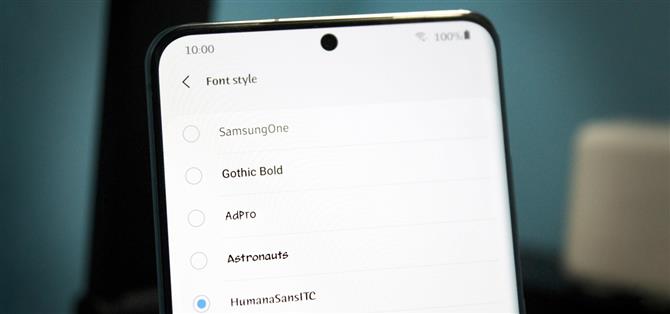Samsung gebruikt hun eigen SamsungOne-lettertype voor hun Galaxy-opstelling. Maar als je van een iPhone of een ander Android-apparaat komt, ben je er misschien niet dol op. Met behulp van deze mod vind je echter zeker een lettertype dat bij je past.
De Galaxy Store van Samsung heeft lettertypen die u kunt installeren. Het probleem is dat veel van hen niet gratis zijn, gemiddeld ongeveer $ 1,79 per lettertype. Maar Galaxy-gebruikers op One UI 2.0, ook bekend als Android 10, hebben een andere optie. Met behulp van een reeks APK’s heeft u gratis toegang tot 73 verschillende lettertypen. En het beste van alles is dat het geen root vereist, alleen tijd en een goede bestandsbrowser.
Vereiste
- Samsung Galaxy-apparaat met Android 10 (One UI 2.0)
Stap 1: Download het ZIP-bestand van Monofonts
Het bestand dat het allemaal mogelijk maakt, is het ZIP-bestand, “monofonts”, gedeeld door XDA-gebruiker JAMRZ69. U vindt het ZIP-bestand bijgevoegd bij het onderstaande bericht. Download dit bestand naar je Galaxy.
- Download het ZIP-bestand van Monofonts van XDA
Stap 2: Pak het ZIP-bestand uit
Aangezien u met een ZIP-bestand werkt, moet u het eerst uitpakken om de inhoud ervan te onthullen. Hoewel u het bestand technisch naar uw computer kunt verplaatsen, uitpakken en vervolgens terugkeren naar uw telefoon, die daar tijd voor heeft.
Open in plaats daarvan gewoon de vooraf geïnstalleerde My Files-app van Samsung of een andere bestandsbrowser met ZIP-extractiemogelijkheden. Open het bestand in de browser en kies ‘Uitpakken’. Na het uitpakken verschijnt er een map met de titel “monofonts” in Download.


Stap 3: Maak de lettertypen toegankelijk
In de map “monofonts” staat een APK-bestand met de naam “# mono_1.0.” Sideload deze APK op uw Galaxy-apparaat. Eenmaal geïnstalleerd, verplaats de map “monofonts” naar de interne opslag.
Sluit de bestandsbrowser af en open de #mono_-app die je zojuist hebt geïnstalleerd. Hier ziet u een lijst met alle 73 verschillende aangepaste lettertypen die u kunt installeren. Selecteer een APK en laad het lettertype opzij. Je kunt er zoveel installeren als je wilt als je niet zeker weet hoe ze eruit zien.


Stap 4: Wijzig naar een aangepast lettertype
Na installatie navigeert u naar Instellingen -> Weergave -> Lettergrootte en -stijl -> Letterstijl. Alle nieuwe lettertypen die u hebt geïnstalleerd, verschijnen onderaan deze lijst. Selecteer het gewenste lettertype en het systeemlettertype zal veranderen. Gebruik dit menu om elk geïnstalleerd lettertype te activeren. En als je meer wilt proberen, gebruik dan de #mono_-app om meer lettertypen te installeren, zodat ze toegankelijk zijn binnen “Lettertype”.


Houd uw verbinding veilig zonder een maandelijkse factuur. Krijg een levenslang abonnement op VPN Unlimited voor al uw apparaten met een eenmalige aankoop bij de nieuwe Android How Shop en bekijk Hulu of Netflix zonder regionale beperkingen.
Koop nu (80% korting)>
Omslagafbeelding, screenshots en GIF’s van Jon Knight / Android How